Win11系统是微软发布的最新的电脑操作系统,目前微软已经在全面的推送给用户,在现在的生活中基本上所有办公室都是几台电脑连接一个打印机,这样可以更高效的使用打印机,那么在Win11系统中该如何连接打印机?今天在这里小编为大家介绍一下Win11系统连接打印机的方法教程,希望大家会喜欢。
Win11系统连接打印机的方法:
1、单击Win11菜单栏以打开设置。
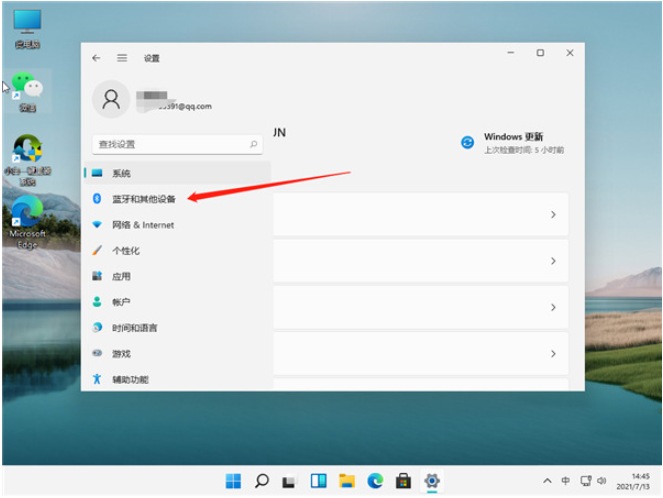
2、然后点击蓝牙和其它设备。

3、点击添加打印机在左侧找到打印机和扫描仪选项,并点击右边的添加打印机和扫描仪。
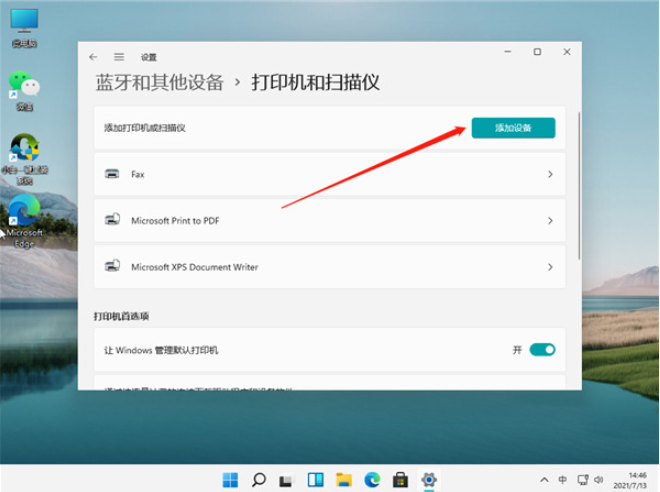
4、添加后出现我想要的打印机不在列表中的字样,然后我们点击手动添加。
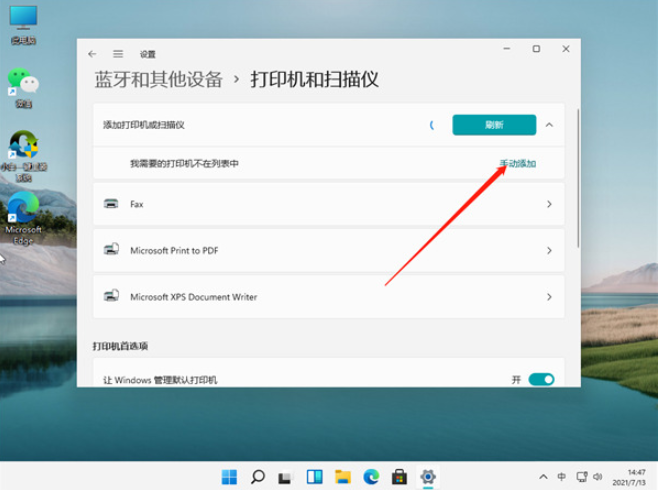
5、点击完之后输入打印机的名字,或者按照照片上的其他方法进行添加。
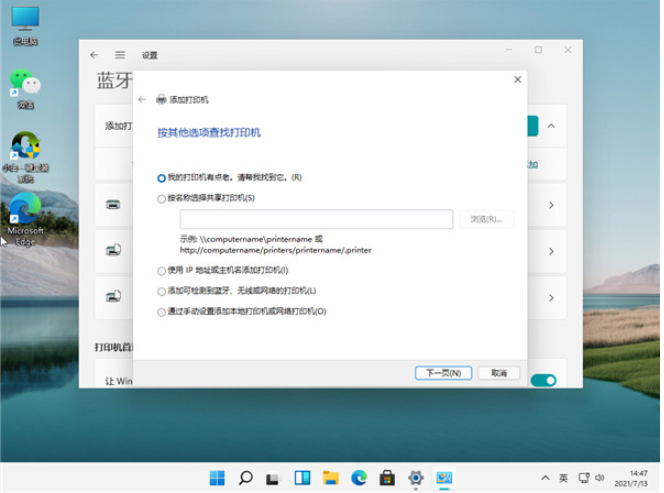
以上介绍的内容就是关于Win11系统连接打印机的具体操作方法,不知道大家学会了没有,如果你也遇到了这样的问题的话可以按照小编的方法自己尝试一下,希望可以帮助大家解决问题,谢谢!!!!想要了解更多的Windows11技巧请关注win11系统相关内容。